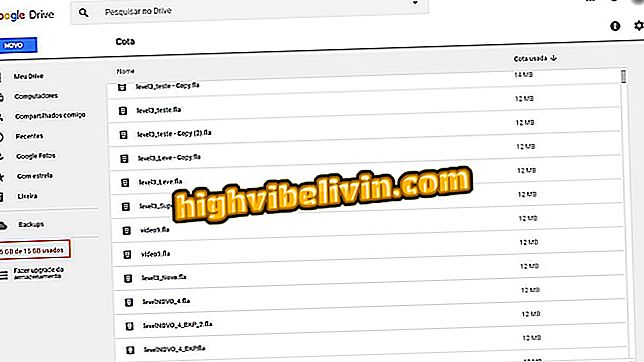Το WhatsApp φθάνει στο επίσημο κατάστημα των Windows 10. δείτε πώς μπορείτε να κάνετε λήψη σε υπολογιστή
Η επίσημη εφαρμογή WhatsApp έρχεται στο Microsoft Store στα Windows 10 για PC. Η εφαρμογή κυκλοφόρησε αρχικά το Νοέμβριο του 2017, αλλά μέχρι τότε δεν ήταν διαθέσιμη για λήψη στη Βραζιλία. Το νέο πρόγραμμα είναι ουσιαστικά το ίδιο με το Web του WhatsApp και την παραδοσιακή έκδοση για Windows.
Η διαφορά από τη νέα εφαρμογή συνδέεται με το επίσημο κατάστημα, διασφαλίζοντας ότι οι ενημερώσεις φιλτράρονται από τη Microsoft και ένα νέο εικονίδιο στο μενού Έναρξη PC. Το κατέβασμα κυκλοφορεί επίσης για υπολογιστές με Windows 10 S, το πιο περιορισμένο παραλλαγή του συστήματος που δεν έχει ακόμη φτάσει στη Βραζιλία. Δείτε πώς μπορείτε να εγκαταστήσετε το νέο WhatsApp στο φορητό υπολογιστή ή την επιφάνεια εργασίας σας.
Διαγραφή λεπτομερειών στις συζητήσεις Web του WhatsApp με το εργαλείο "Γόμα"

WhatsApp Web: όλα σχετικά με την έκδοση PC του messenger
Βήμα 1. Κάντε κλικ στο εικονίδιο του Microsoft Store στη γραμμή εργαλείων του υπολογιστή ή περιηγηθείτε στο κατάστημα στο πεδίο Αναζήτηση 10 των Windows.

Αποκτήστε πρόσβαση στο Microsoft Store στα Windows 10
Βήμα 2. Κάντε κλικ στο εικονίδιο μεγεθυντικού φακού και αναζητήστε το WhatsApp στο κατάστημα.

Χρησιμοποιήστε το εργαλείο αναζήτησης για να αναζητήσετε το WhatsApp
Βήμα 3. Επιλέξτε το στοιχείο "WhatsApp Desktop".

Επιλέξτε το Desktop WhatsApp από το Microsoft Store
Βήμα 4. Βεβαιωθείτε ότι η λήψη πραγματοποιείται από το WhatsApp. Στη συνέχεια, κάντε κλικ στην επιλογή "Αποκτήστε".

Αποκτήστε το Desktop WhatsApp από το Microsoft Store
Βήμα 5. Μετά την ελεύθερη συναλλαγή, το κατάστημα εμφανίζει το κουμπί "Εγκατάσταση". Κάντε κλικ για να ξεκινήσει η λήψη.

Ξεκινήστε την εγκατάσταση της εφαρμογής WhatsApp Desktop στα Windows 10
Βήμα 6. Η λήψη της εφαρμογής μπορεί να διαρκέσει μερικά λεπτά, ανάλογα με τη σύνδεση στο διαδίκτυο. Στο τέλος, κάντε κλικ στην επιλογή "Ορισμός για έναρξη" για να δημιουργήσετε μια συντόμευση στο μενού των Windows 10. Επιλέξτε "Έναρξη" για να ανοίξετε την εφαρμογή.

Ορίστε το Desktop WhatsApp για να ξεκινήσετε και να ανοίξετε τον υπολογιστή
Βήμα 7. Η διαδικασία ρύθμισης παραμέτρων της εφαρμογής είναι ίδια με την εφαρμογή Web WhatsApp και το πρόγραμμα των Windows που υπήρχε ήδη. Ανοίξτε την εφαρμογή στο τηλέφωνό σας, επιλέξτε "WhatsApp Web" και διαβάστε τον κωδικό QR που εμφανίζεται στην οθόνη για να συνδεθείτε.

Διαβάστε τον κώδικα QR με τη βοήθεια του WhatsApp στο κινητό σας τηλέφωνο
Το WhatsApp Web δεν διαβάζει το QR Code; Επιλύστε το.